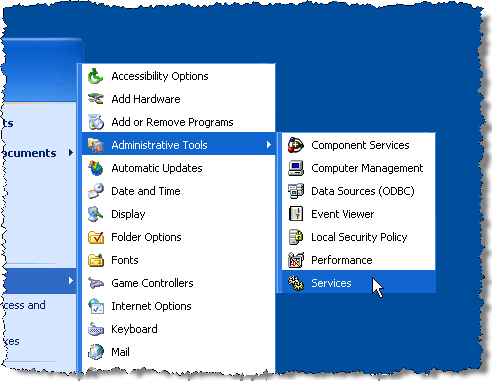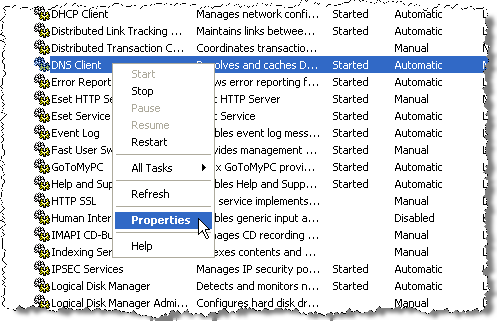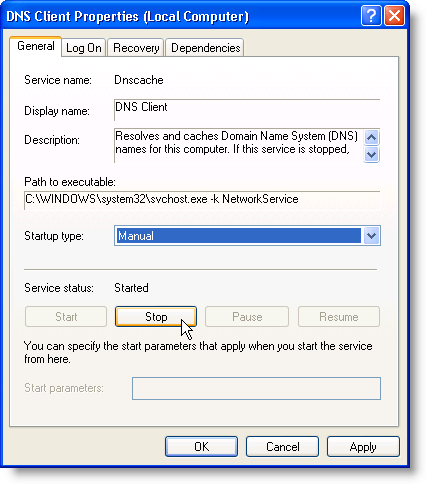विज्ञापनों को अवरुद्ध करने, स्पाइवेयर हटाने और वायरस के लिए स्कैनिंग के लिए बहुत सारे टूल उपलब्ध हैं। इस अनचाहे सामग्री में से अधिकांश ज्ञात विज्ञापन सर्वर और ज्ञात दुर्भावनापूर्ण वेबसाइटों से आती हैं।
Windows HOSTSफ़ाइल आपको इस सामग्री में से कुछ को आसानी से और मुफ्त में अवरुद्ध करने की अनुमति देती है। हालांकि, यह एक पूर्ण इंटरनेट सुरक्षा समाधान नहीं है। यह अभी भी अनुशंसा की जाती है कि आप अपने कंप्यूटर पर एंटी-वायरस सॉफ़्टवेयर चलाएं और उन वेबसाइटों से सावधान रहें जिन्हें आप देखते हैं।
HOSTS फ़ाइल का स्थान
HOSTSफ़ाइल Windows के संबंधित संस्करणों के लिए निम्न स्थानों में स्थित है:
Windows 7, 8, 10, Windows Vista, Windows XP, Windows Server 2003:C:\WINDOWS\system32\drivers\etc Windows 2000: C:\WINNT\system32\drivers\etc\ Windows 98/ME: C:\WINDOWS
HOSTSफ़ाइल में कोई एक्सटेंशन नहीं है, लेकिन यह एक है सादा पाठ फ़ाइल। यह फ़ाइल आपको डोमेन नामों (यानी, google.com,) के साथ मैन्युअल रूप से आईपी पते को संबद्ध करने की अनुमति देती है, इसलिए डोमेन नाम सर्वर(DNS) त्वरित रूप से किसी पते को हल कर सकता है।
किसी वेबसाइट को अवरोधित करने के लिए HOSTSफ़ाइल का उपयोग करने के लिए, ज्ञात विज्ञापन सर्वर और दुर्भावनापूर्ण वेबसाइटों के डोमेन नाम पर 127.0.0.1का आईपी पता असाइन करें। 127.0.0.1आपके स्थानीय कंप्यूटर का आईपी पता है, अगर आपने उस पर सर्वर चलाने का विकल्प चुना है।
उदाहरण के रूप में, मान लें कि कुछ विज्ञापन सर्वर बैनर विज्ञापन होस्ट करते हैं यूआरएल: http://www.adsite.com/ads/12345.jpg। यदि आप इस डोमेन नाम को अपने स्थानीय कंप्यूटर के आईपी पते से जोड़ते हैं, 127.0.0.1, जब भी ब्राउज़र उस वेबसाइट से उस छवि को लोड करने का प्रयास करता है, तो छवि नहीं मिलेगी क्योंकि DNS रीडायरेक्ट कर रहा है आपके स्थानीय पीसी पर यूआरएल, जो स्पष्ट रूप से उस छवि को संग्रहीत नहीं कर रहा है। इसलिए, विज्ञापन उस वेबपृष्ठ पर प्रदर्शित नहीं होगा।
HOSTS फ़ाइल को संपादित करना
चूंकि HOSTSफ़ाइल एक टेक्स्ट फ़ाइल है, इसलिए फ़ाइल को <मजबूत>नोटपैड, या अन्य टेक्स्ट एडिटर, इसे संपादित करने के लिए। 0पर पूर्ण विवरण के लिए, मेरी पिछली पोस्ट पढ़ें। HOSTS फ़ाइल की यह पहली पंक्ति स्थानीय आईपी पते की सूची देनी चाहिए:
| 127.0.0.1 | localhost |
यह बताती है कि 127.0.0.1आपकी स्थानीय मशीन है, जैसा ऊपर बताया गया है। आप 127.0.0.1के बजाय 0.0.0.0का भी उपयोग कर सकते हैं - या तो काम करेगा। हालांकि, जो भी आईपी पता आप localhostके लिए उपयोग करते हैं, उन साइटों के लिए भी उपयोग करें जिन्हें आप अवरुद्ध करना चाहते हैं।
localhostप्रविष्टि के बाद, ज्ञात विज्ञापन दर्ज करें सर्वर और दुर्भावनापूर्ण वेबसाइटें और प्रत्येक डोमेन नाम पर अपना स्थानीय आईपी पता असाइन करें। लाइन की शुरुआत में आईपी पता रखें, उसके बाद एक टैब के बाद, विज्ञापन सर्वर या दुर्भावनापूर्ण वेबसाइट के डोमेन नाम के बाद। यहां एक HOSTSफ़ाइल का एक उदाहरण दिया गया है जो Google Analytics और DoubleClick विज्ञापन नेटवर्क को अवरुद्ध कर रहा है:
नोट:कुछ स्पाइवेयर प्रोग्राम स्वचालित रूप से आपके लिए HOSTSफ़ाइल में विज्ञापन सर्वर और दुर्भावनापूर्ण वेबसाइटें जोड़ते हैं। कुछ वेबसाइटों को तेज़ी से लोड करने के लिए आप HOSTS फ़ाइल में DNS लुकअप जोड़ें भी कर सकते हैं।
Windows XP / 2000 उपयोगकर्ताओं के लिए केवल
Windows XPऔर Windows 2000में, यदि आपकी HOSTSफ़ाइल हो जाती है बहुत बड़ा (135 केबी से अधिक), DNS क्लाइंट(एक सिस्टम सेवा) आपकी मशीन पर समस्याएं पैदा करेगा, संभवतः इसे लॉक करने के कारण। यह सेवा अनावश्यक है और इसे रोक दिया जा सकता है और अक्षम किया जा सकता है।
इसलिए, HOSTSफ़ाइल में विज्ञापन सर्वर और दुर्भावनापूर्ण वेबसाइटों की एक बड़ी सूची सहेजने से पहले, नियंत्रण कक्ष का चयन करें | प्रशासनिक उपकरण | सेवाएंप्रारंभ करेंमेनू से
DNS क्लाइंटसेवा, उस पर राइट-क्लिक करें, और पॉप-अप मेनू से गुणका चयन करें।
DNS क्लाइंट गुणसंवाद बॉक्स प्रदर्शित करता है। स्टार्टअप प्रकारड्रॉप-डाउन सूची से मैन्युअलका चयन करें। सेवा को रोकने के लिए सेवा की स्थितिके नीचे रोकेंक्लिक करें। लागू करेंक्लिक करें और फिर ठीकक्लिक करें।
HOSTSफ़ाइल, http://accs-net.com/hosts/what_is_hosts.html देखें। आप ऑनलाइन HOSTSफ़ाइलों को बनाए रख सकते हैं या अपना स्वयं का निर्माण शुरू कर सकते हैं। एक अच्छी, मुफ़्त, पूर्व-जनसंख्या HOSTSफ़ाइल डाउनलोड करने के लिए http://www.mvps.org/winhelp2002/hosts.htm देखें।
एक .zipफ़ाइल है डाउनलोड करें HOSTSफ़ाइल, आसान स्थापना के लिए बैच फ़ाइल, और विंडोज के विभिन्न संस्करणों में स्थापना के लिए निर्देशों के साथ एक रीडेमे फ़ाइल। सावधान रहें कि विंडोज के विभिन्न संस्करणों के लिए विशेष निर्देश हैं। का आनंद लें!